Philips LCD-Monitor mit LED-Hintergrundbeleuchtung User Manual
Page 19
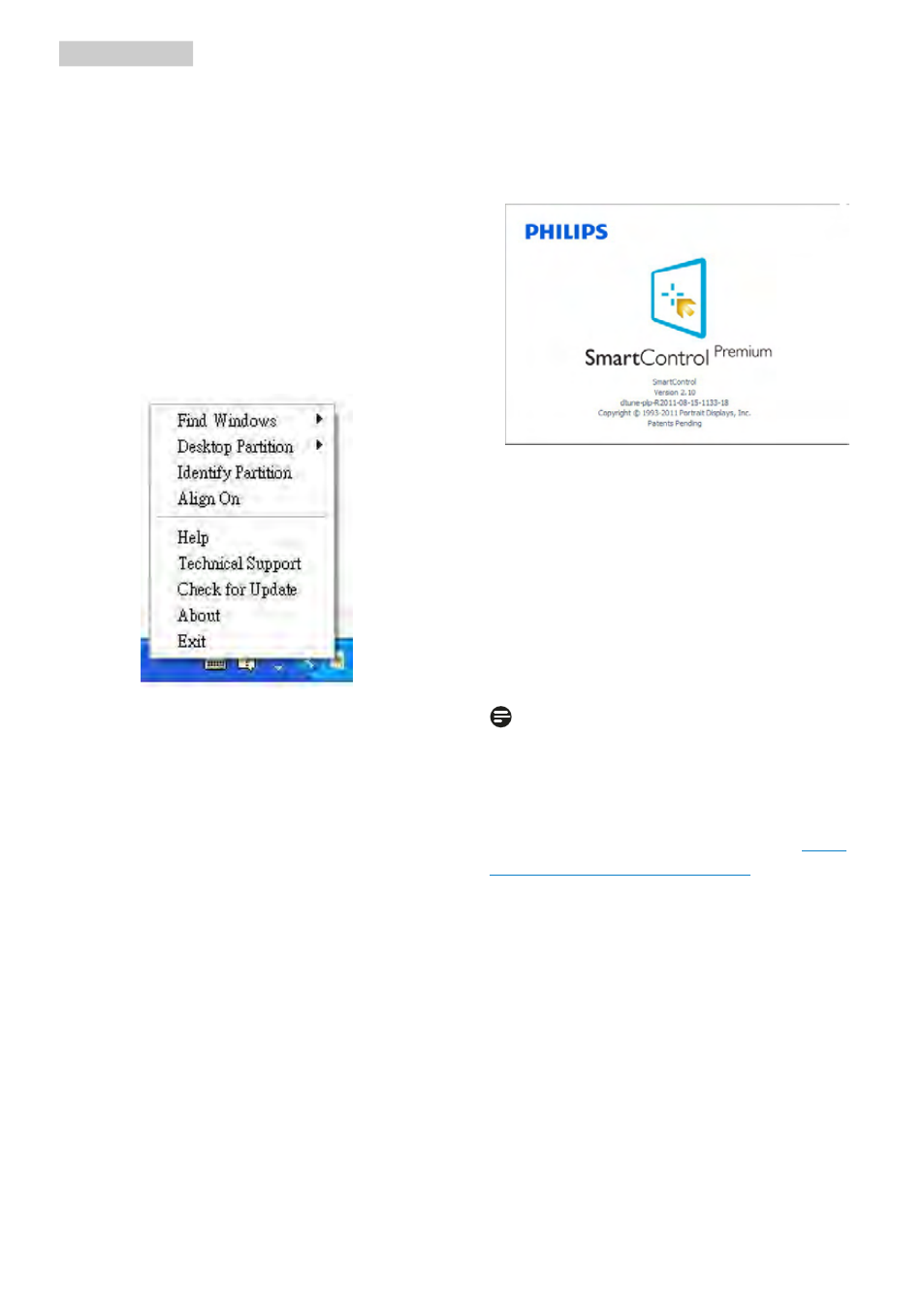
17
3. Bildoptimierung
• Tune Display (Bildschirm fein abstimmen)
– Öffnet das SmartControl Premium-
Bedienfeld.
• SmartImage
– Prüfen Sie die aktuellen
Einstellungen: Off (Aus), Office (Büro),
Photo (Foto), Movie (Film), Game (Spiel),
Economy (Energiesparen).
Taskleistenmenü aktiviert
Das Taskleistenmenü wird angezeigt, wenn Sie
mit der rechten Maustaste auf das SmartControl
Premium-Symbol in der Taskleiste klicken. Mit
einem Linksklick starten Sie die Anwendung.
Im Taskleistenmenü finden Sie fünf Einträge:
• Help (Hilfe)
– Ruft die Bedienungsanleitung
auf: Die Bedienungsanleitung wird in einem
Standardbrowser-Fenster geöffnet.
• Technical Support (Technische
Unterstützung)
– Ruft eine Seite zur
technischen Unterstützung auf.
• Check for Update (Auf Aktualisierung
prüfen)
– Öffnet eine Portalseite und prüft,
ob aktuellere Versionen vorliegen.
• About (Info)
– Zeigt detaillierte
Informationen an: Produktversion,
Versionsinformationen und Produktname.
• Exit (Beenden)
– SmartControl Premium
schließen.
Wenn Sie SmartControl Premium wieder
ausführen möchten, wählen Sie SmartControl
Premium aus dem Program (Programm)-Menü,
doppelklicken auf das Desktop-Symbol oder
starten das System neu.
Taskleistenmenü deaktiviert
Wenn das Taskleistenmenü in den
Voreinstellungen deaktiviert wurde, steht
nur die Exit(Beenden)-Option zur Verfügung.
Wenn Sie SmartControl Premium komplett
aus dem Taskleistenmenü entfernen möchten,
deaktivieren Sie unter Options (Optionen) >
Preferences (Voreinstellungen) die Einstellung
„Run at Startup“ (Bei Systemstart ausführen).
Anmerkung
Die Abbildungen in diesem Abschnitten
dienen nur zu Informationszwecken. Die
SmartControl-Softwareversion kann sich
ohne Benachrichtigung ändern. Bitte prüfen
Sie stets die offizielle Portrait-Webseite
und laden
die aktuellste SmartControl-Softwareversion
herunter.
